MathCAD — замечательный математический пакет, верный помощник и для студента, и для инженера, и для ученого. И для представителей многих других профессий тоже — ведь в мире существует огромное число различных задач, решить которые можно с помощью математики. Делать это с помощью MathCAD намного проще, чем решать, вооружившись листком бумаги и ручкой, и даже проще, чем программировать собственные вычислительные алгоритмы. Именно поэтому стоит изучить работу в MathCAD — эта программа придумана для облегчения жизни, которую все так и норовят усложнить.
Почему именно MathCAD?
Математических пакетов в мире существует множество: Maple, Mathematica, Matlab: И вроде бы MathCAD — не самый крупный по объему, а значит, и не самый из них. Почему же стоит выбрать именно MactCAD? Во-первых, стоит сказать, что MathCAD — самая простая из перечисленных выше программ для того, кто владеет математикой и представляет себе, чего именно он хочет с ее помощью добиться.
Все математические формулы и преобразования в MathCAD’е записываются точно так же, как в классических учебниках по матанализу и диффурам, а большинство задач можно решить, не прибегая к программированию. Во-вторых, MathCAD — довольно универсальная среда, одинаково хорошо умеющая и считать численные выражения, и преобразовывать символьные, и строить графики.
Лекция 1: Знакомство с Mathcad
Кроме того, эта программа имеет довольно неплохие возможности по оформлению готовой работы прямо в ней — вы можете вставлять пояснения, таблицы, а о графиках я уже и так упоминал. Прямо из MathCAD вы сможете экспортировать свою работу в HTML и вывесить на сайте, напечатать ее или переслать коллегам по электронной почте.
Благодаря тому, что MathCAD имеет простой (по сравнению с другими математическими пакетами) пользовательский интерфейс, а также благодаря универсальности функционала этой среды практически любой пользователь, нуждающийся в услугах , сможет работать с MathCAD’ом. Ну и, наконец, третье — это скорость работы MathCAD.
Лично я начинал работать с этой программой на стареньком Pentium-200 с 64 Мб оперативной памяти. И при этом MathCAD (конечно, более старой версии, чем та, которой я пользуюсь сейчас) работал весьма и весьма шустро. В общем, думаю, причины, по которым стоит выбрать именно MathCAD, вполне ясны и понятны. Теперь давайте обговорим другой вопрос, не менее важный: где именно можно добыть эту волшебную программу?
Где взять MathCAD?
Думаю, не открою для вас Америки, если скажу, что очень многие программы можно найти в магазинах, ларьках и павильонах на рынках, где торгуют компакт-дисками. На мой взгляд, это самый оптимальный способ приобретения MathCAD. Почему?
Потому, что скачивать из интернета дистрибутив программы для большинства отечественных пользователей будет довольно-таки затруднительно: весит он более 200 мегабайт, так что и тем, кто сидит на dial-up, и тем, кто платит за трафик из своего кармана, выходит накладно. Кроме того, зачастую на дисках, где встречается MathCAD, есть и к нему — для большинства пользователей этой программы вещь просто необходимая, потому что доходы им не позволяют купить лицензионную версию пакета. Я, конечно, ни в коем случае не призываю вас пользоваться взломанной версией и заниматься, таким образом, пиратством, но просто хочу отметить, что студентам, инженерам и профессорам в нашей стране иначе с MathCAD’ом работать довольно затруднительно. Тем не менее, если есть необходимость скачать программу, во всемирной паутине нетрудно найти дистрибутив ее пробной версии. Лежит он по адресу сайт . Можно попробовать также поискать на разных форумах ссылки на выложенные на какой-нибудь сервис типа RapidShare образы дисков с MathCAD’ом, но я не думаю, что это будет лучше, чем скачивать пробную версию с официального сайта программы.
Mathcad Prime. Урок 1 — Начало работы
Теперь еще, думаю, стоит уточнить, какую именно версию следует устанавливать, потому что на дисках версии встречаются самые разные, буквально с первой по последнюю. На мой взгляд, все зависит от того, насколько у вас мощный компьютер: если ему уже лет пять, то стоит поискать что-нибудь вроде MathCAD 2000, а если ему три года и меньше, то подойдет и последняя версия, 14-я. Большинству пользователей различия между разными версиями MathCAD будут практически незаметны невооруженным глазом, а потому особенно стараться, добывая, устанавливая и героически запуская именно 14-ю версию MathCAD’а, на мой взгляд, не стоит. При написании статей я буду использовать 13-ю версию MathCAD’а, а потому, если в вашей версии что-то не будет работать — пишите, разберемся.
Знакомимся с интерфейсом
Несмотря на то, что интерфейс у программы MathCAD предельно простой, у того, кто сталкивается с ней впервые, он может вызвать замешательство. Поэтому давайте посмотрим на то, что, собственно, в этом интерфейсе содержится. Взгляните на скриншот главного окна MathCAD. Там вы увидите рабочую область (в ней расположены формулы и график) и различные панели инструментов.
На самом деле, при первой загрузке программы панели видны далеко не все — хотя они все сразу обычно и не нужны. Да и рабочая область при первой загрузке пустая. Но то, что она пустая, легко можно поправить — щелкните мышкой в любом ее месте и начните печатать.
Обратите внимание, что, в отличие от текстовых редакторов, электронных таблиц и прочих привычных большинству пользователю программ, MathCAD никак не ограничивает размещение объектов в рабочей области — вы можете перемещать текст, формулы, графики мышкой в любое удобное для вас место и, таким образом, компоновать все так, чтобы было максимально удобно работать. Правда, когда это все нужно скомпоновать красиво, могут возникнуть некоторые трудности, но об этом мы с вами поговорим как-нибудь потом.
Для того, чтобы эффективно работать с программой, нужно, тем не менее, сделать видимыми некоторые панели инструментов, которые скрыты по умолчанию. Зайдите в меню View, затем в подменю Toolbars и поставьте флажки напротив всех названий панелей инструментов. Конечно, как я уже говорил, все сразу при работе они будут нужны очень редко, и лучше сразу все их не отображать, чтобы они не заполонили рабочую область, как на втором скриншоте. Однако сейчас мы с вами будем с ними знакомиться, а потому лучше, чтобы они были на виду. Название панели подписано сверху над кнопками, которые она содержит.

. Calculator — панель, содержащая цифры, математические знаки и стандартные математические функции (квадратный корень, синус и косинус, логарифм с экспонентой и т.д.). Одна из самых полезных и нужных особенно часто панелей.
. Graph — панель, используемая при работе с графиками. Графики в MathCAD’е нужны довольно часто (большая часть людей — визуалы и информацию на графике воспринимают лучше, чем по формулам), и панель для работы с графиками бывает нужна тоже довольно-таки часто.
. Matrix — панель для работы с матрицами и векторами. С ее помощью можно задавать матрицы и матричные преобразования (вычисление обратной матрицы, транспонирование, вычисление детерминанта), вычислять произведения векторов, работать с ранжированными переменными.
. Evaluation — панель с операторами присваивания значений и вывода результатов расчетов. Тоже довольно часто нужна, а потому полезна на экране.
. Calculus — панель с дифференциальными и интегральными операторами. Содержит в себе операторы взятия производной и интеграла, вычисления суммы, произведения, предела.
. Boolean — панель, содержащая булевские операторы, нужные при работе с логическими выражениями.
. Greek — панель, позволяющая внедрить одним щелчком мыши в текст или формулу символы греческого алфавита, как заглавные, так и строчные. . Symbolic — панель для символьных вычислений. Панель очень большая по размерам и нужная сравнительно редко, однако от этого не менее полезная.
. Modifier — чем-то сходная с предыдущей панелью панель символьных модификаторов. О ней мы позже поговорим еще подробнее, как, впрочем, и о самих символьных вычислениях.
. Custom Characters — панель с разными специальными символами, не используемыми непосредственно при вычислениях: знаками градуса, плюс- минус, приближенно равно и т.д.

Как видите, панелей в MathCAD’е существует великое множество, и есть опасность в них запутаться. Однако выручают подсказки, которые появляются при наведении курсора мыши на кнопки, расположенные на панели. На мой взгляд, обилие панелей в MathCAD’е — скорее благо, нежели зло, а если они начинают мешать, то лучше всего их просто перегруппировать таким образом, чтобы они мешать перестали.
Перемещать панели можно с помощью мышки, а закрывать, естественно, с помощью крестика в правом верхнем углу. Также панель можно стягивать и растягивать за края, меняя, таким образом, ее форму. Некоторые панели, небольшие по размеру, можно перетянуть на верхний край окна к стандартным панелям инструментов или аналогичным образом на нижний край окна. Можно сделать так, чтобы панель разместилась сверху автоматически — для этого нужно дважды по ней кликнуть.

В итоге можно добиться того, чтобы панели на заслоняли друг друга и не мешали работать. Пример того, как разместить их таким образом, показан на третьем скриншоте.
Что ж, пока что для знакомства, на мой взгляд, достаточно. В следующий раз мы с вами уже приступим непосредственно к вычислениям.
Источник: mathcadworld.wordpress.com
Основы работы в математическом пакете Mathcad
MathCAD является интегрированной системой, ориентированной на проведение математических и инженерно-технических расчетов [18]. Он объединяет понятность, ясность, простоту в обращении при вычислениях и т.п. с простотой в обращении, свойственной электронным таблицам.
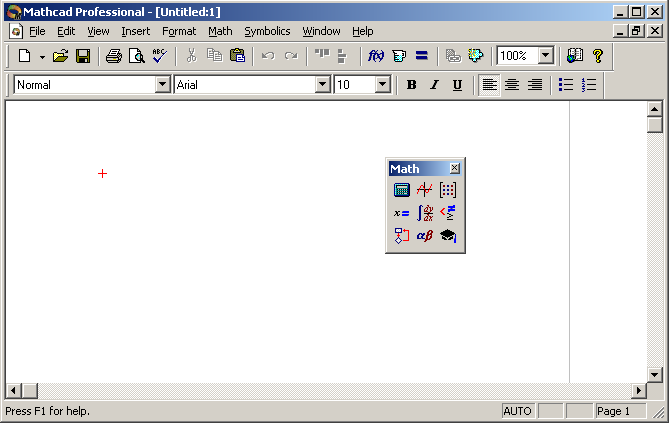
- Использоваться как калькулятор для простых вычислений.
- Определять значения выражений, заданных в символьном виде.
- Производить матричные и векторные преобразования.
- Решать линейные, нелинейные уравнения и системы уравнений.
- Заменять справочные таблицы.
- Производить дифференцирование, интегрирование, статистические расчеты и анализ данных.
- Строить двумерные и трехмерные графики и т.п.
Документ MathCAD, на котором могут быть совмещены текст, графика и формулы, выглядит как страница научной статьи или учебника, при этом формулы являются «живыми» – стоит внести изменения в одну из них, как MathCAD пересчитает результаты, перерисует графики и т.д. После запуска приложения MathCAD открывается окно, как это показано на рис. 5.1. Главное окно оформлено стандартным для Windows-приложений образом: заголовок, главное меню, панель инструментов, окно редактирования, строка состояния. Рис. 5.1. Рабочее окно системы MathCAD
5.1. Основные команда MathCad
Главное меню системы MathCAD представлено набором команд, общим для большинства приложений операционной системы MS Windows, а также командами, представляющими специфические возможности:
- Меню File (Файл) — работа с файлами.
- Меню Edit (Правка) — редактирование документов.
- Меню View (Вид) — настройка элементов окна. Команды меню View представлены на рис. 5.2.
 |
ToolBars – содержит кнопки панелей инструментов Standard,Formatting,Math. Если отсутствует какая-либо из панелей, то следует включить соответствующую опцию, например, командой ViewToolbarsMath. StatusBar – позволяет включать и отключать отображение строки состояния. Ruler – позволяет включать и отключать отображение горизонтальной линейки для точного позиционирования документов на листе. Regions – делает видимыми/невидимыми границы областей. Zoom – изменение масштаба. Refresh – обновить содержимое экрана. Animate – анимация. PlayBack – воспроизведение. Preferences – настройки. |
Рис. 5.2. Команды меню View (Вид) – редактирование документов
- Меню Insert (Вставка) — позволяет помещать в MathCAD – документ графики, функции, матрицы, гиперссылки, компоненты и настраивать объекты.
- Меню Format (Формат) — содержит команды, предназначенные для задания различных параметров, определяющих внешнее представление чисел, формул, текста, абзацев, колонтитулов и т.д.
- Меню Math (Математика) — позволяет установить режимы и параметры вычислений.
- Меню Symbolics (Символы) — реализует символьные вычисления.
- Меню Window (Окно) — содержит команды для упорядочения взаимного расположения нескольких окон и позволяет активизировать одно из них.
- Меню Help (Помощь) — информационный центр и справочники. Команда Help открывает окно, представленное на рис. 5.3. На вкладке «Содержание» справочные сведения распределены по темам. На вкладке «Указатель» темы представлены в алфавитном порядке. Вкладка «Поиск» позволяет находить конкретное понятие.
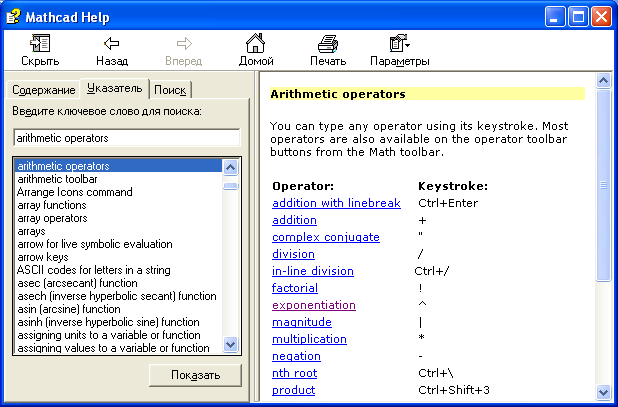 Рис. 5.3. Окно меню справки
Рис. 5.3. Окно меню справки
Источник: studfile.net
Основные средства программы MathCAD
Аннотация: Лекция условно разбита на две части. В первой части представлены основные исторические этапы развития системы MathCAD и описана структура программы; во второй – описаны основные сервисные возможности и приемы работы в среде MathCAD с различными структурами данных. Большое внимание уделено возможностям одному из ключевых сервисов пакета – встроенному текстовому процессору.
Цель лекции. Познакомить с основными технологическими приемами работы в среде MathCAD и научить производить настройку системных параметров среды.
1.1. Общие сведения о программе
MathCAD – это многофункциональная интерактивная вычислительная система . Отличается простым и удобным интерфейсом, написанием выражений стандартными математическими символами, хорошей двух- и трехмерной графикой, возможностью подключения к распространенным офисным и конструкторским программам, а также к Internet . MathCAD обеспечивает вычисление по сложным математическим формулам, имеет большой набор встроенных математических функций, позволяет вычислять ряды, суммы, произведения, интегралы, производные , работать с комплексными числами, решать линейные и нелинейные уравнения [1-4].
Представляет интерес историческое развитие MathCAD. MathCAD – это разработка компании MathSoft Inc. Версии MathCAD с 1.0 по 4.хх работали в операционной системе DOS , имели небольшой общий размер исполняемых файлов (до 1 Мб) и незначительные (по современным меркам) системные требования (оперативная память до 1 МБ). Начиная уже с 3 версии.
MathSoft Inc объединяется с фирмой Waterloo Maple Software , в систему внедряется ядро мощной системы символьной математики Maple V. Версии с 5-й и выше уже работали на платформе Windows . В MathCAD 7.0 PRO интерфейс существенно переработан и приближен к интерфейсу текстового процессора Word 95/97. В MathCAD 8.0 PRO добавлено около 50 новых математических функций (элементарных, специальных статистических и др.); новые функции оптимизации maximize и minimize ; решения задач линейного программирования, новые функции контроля типа данных; улучшенный блок решения систем нелинейных уравнений.
MathCAD 2000 (версия 9) добавила к существующим возможностям интеграцию с Интернетом, введен ряд новых функций для финансово-экономических расчетов, создания матриц трехмерных поверхностей. В версии MathCAD 2001 еще более возросла производительность вычислений и расширенные возможности. Внедрена поддержка Windows 2000.
MathCAD 2001i (интерактивный) получил полную поддержку Windows XP, расширены возможности сбора данных от внешних устройств, повышенную защищенность MathCAD-документов введением современной криптографии. При создании MathCAD 11 основное внимание было обращено на увеличение скорости и мощности работы системы. Цель состояла в том, чтобы улучшить ядро MathCAD, расширить и улучшить удобства работы.
Версии пакета MathCAD 12 -13 получили более совершенное математическое ядро , а также дополнительные опции, позволяющие сохранять и публиковать документы MathCAD в различных форматах, что было проблемой в предыдущих версиях. [3], [4]. С 2006 года MathSoft Inc становится частью корпорации PTC ( Parametric Technology Corporation). MathCAD 14 (2007 г) — первая версия с момента приобретения Mathsoft Inc. компанией PTC.
MathCAD теперь использует символьную систему MuPAD ( фирма SciFace Software ). (MuPAD — интегрированная система для математических вычислений, подобная системам Maple и Mathematica, но распространяемая бесплатно.) Работа в MathCAD 14 оказалась проблематичной. Задачи, решаемые средствами символьной математики в MathCAD 11/12/13, не решаются в MathCAD 14 или решаются медленнее. Это связано, по-видимому, с несовместимостью символьных алгоритмов с предыдущими версиями. Любителей и приверженцев MathCAD волнует эта проблема. Вопрос о судьбе MathCAD обсуждается в интересной статье В.Ф.Очкова «MathCAD – что это такое и какова его судьба» [1].
В 2010 году компания PTC официально анонсировала выпуск новой версии MathCAD 15.0. Новая версия предлагает более 25 новых функций, обновленный набор справочных материалов и расширенную интеграцию со сторонними продуктами, в том числе с новейшей версией электронной таблицы Microsoft Excel . Предлагается улучшенная интеграция пакета MathCAD 15.0 с такими известными платформами инженерного проектирования, как Pro /ENGINEER, а также с собственными продуктами компании PTC – Windchill, Windchill PDMLink и Windchill ProductPoint.
1.2. Структура программы
Пользовательский интерфейс системы внешне имеет структуру программ MS Office. Пользователь , имеющий элементарные навыки работы с Windows -приложениями, может сразу начать работу с MathCAD [3], [4].
Oкно редактирования
Сразу после запуска система готова к созданию документа с необходимыми вычислениями. Окно содержит строку заголовка с именем системы и текущего документа, строку с пунктами меню, открывающими доступ к подменю с различными командами, рабочую область (worksheet), строку состояния, всплывающие или контекстные, меню, диалоговые окна.
Панели инструментов разделены на стандартные, обеспечивающие быстрое выполнение наиболее важных команд при работе с системой; инструменты форматирования, обеспечивающие быстрое форматирование текстовых и формульных блоков в документе, и математические панели. При нажатии соответствующих кнопок математических панелей появляются панели математических объектов. Вид окна и математические панели показаны на Рис. 1.1 и Рис. 1.2.
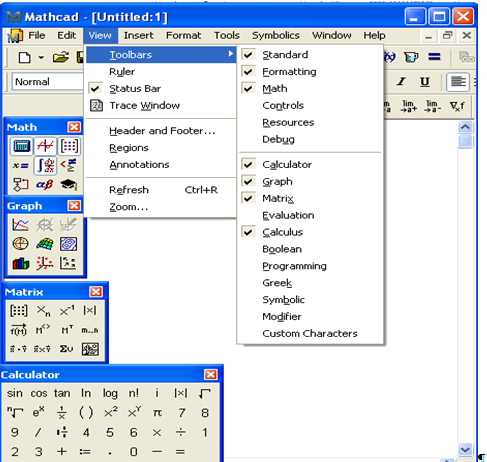
Рис. 1.1. Окно программы MathCAD 14
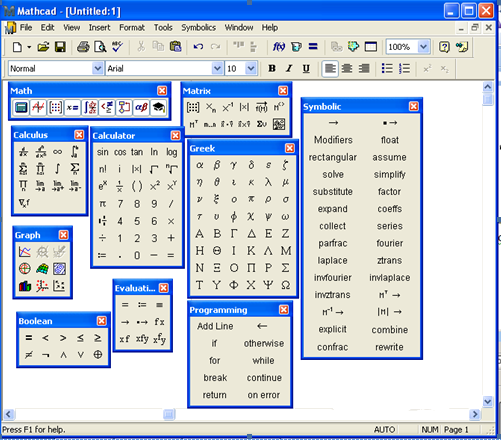
Рис. 1.2. Вид окна MathCAD с панелями
Математические панели
Ввод формул и операций производится при помощи математической панели инструментов View/Toolbars/Math — (Вид/Панель инструментов /Математика). Панель Math(Математика) содержит девять панелей (Рис. 1.3).
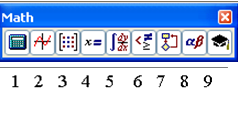
Рис. 1.3. Панель Математика
Ниже представлены девять математических панелей.
Источник: intuit.ru